Linuxでディスク容量を確認する方法
Linux でディスク容量を確認する方法: 1. df コマンドを使用してファイル システムを確認し、ハードディスクが占有している容量や現在残っている容量などの情報を取得します。 2. du コマンドを使用して、ディスク容量の使用状況を表示します。

#このチュートリアルの動作環境: Red Hat Enterprise Linux 6.1 システム、Dell G3 コンピューター。
1. df コマンド
df を使用して、ディスク パーティション単位でファイル システムを表示し、ハードウェアがどれだけのスペースを占有しているかなどの情報を取得できます。ディスクと現在残っているスペース。
たとえば、ディスク情報を表示するには、df -h コマンドを使用します。-h オプションは、サイズに応じて適切に表示します。
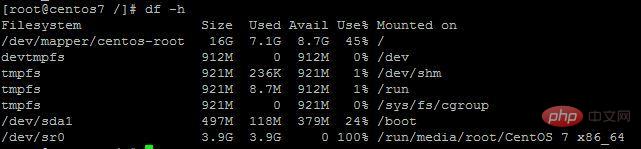
Display Content パラメータの説明:
- #Filesystem: ファイル システム ##Size: パーティション サイズ
- ##used: 使用中の容量
##Avail: まだ使用できる容量
#Use%: 使用されている割合
マウント先: マウント ポイント
- #2. du コマンドを使用します
du の本来の英語の意味はディスクです。使用量。ディスク領域の使用量を表示することを意味し、現在のディレクトリの合計サイズを表示するために使用されます。 たとえば、現在のディレクトリのサイズを確認します:
# du -sh 605M .
指定したファイルが占有しているスペースを表示します:
# du log2012.log 300 log2012.log
テスト ディレクトリが占有しているスペースを表示します。読みやすい形式:
# du -h test 608K test/test6 308K test/test4 4.0K test/scf/lib 4.0K test/scf/service/deploy/product 4.0K test/scf/service/deploy/info 12K test/scf/service/deploy 16K test/scf/service 4.0K test/scf/doc 4.0K test/scf/bin 32K test/scf 8.0K test/test3 1.3M test
du コマンドは、現在のディレクトリの合計サイズを表示するために使用されます:
-s: データの合計数のみ占有ブロックは、Names パラメータごとに与えられます。
-a: 指定されたディレクトリ内の各ファイルとサブディレクトリ内の各ファイルが占めるデータ ブロックの数を再帰的に表示します。 -s も -a も指定されていない場合は、Names の各ディレクトリとそのサブディレクトリが占有するディスク ブロックの数のみが表示されます。
-b: ディスク領域の使用量をバイト単位でリストします (システムのデフォルトは k バイトです)。
-k: ディスク容量の使用状況を 1024 バイト単位でリストします。
-c: 最後に合計を追加します (システムのデフォルト設定)。
-l: すべてのファイルのサイズを計算します。ハード リンク ファイルの場合は、複数回計算します。
-x: 異なるファイル システム上のディレクトリをスキップし、カウントしません。
-h: 情報の可読性を高めるために、単位として K、M、G を使用します。
-
関連する推奨事項: 「
Linux ビデオ チュートリアル 」
以上がLinuxでディスク容量を確認する方法の詳細内容です。詳細については、PHP 中国語 Web サイトの他の関連記事を参照してください。

ホットAIツール

Undresser.AI Undress
リアルなヌード写真を作成する AI 搭載アプリ

AI Clothes Remover
写真から衣服を削除するオンライン AI ツール。

Undress AI Tool
脱衣画像を無料で

Clothoff.io
AI衣類リムーバー

AI Hentai Generator
AIヘンタイを無料で生成します。

人気の記事

ホットツール

メモ帳++7.3.1
使いやすく無料のコードエディター

SublimeText3 中国語版
中国語版、とても使いやすい

ゼンドスタジオ 13.0.1
強力な PHP 統合開発環境

ドリームウィーバー CS6
ビジュアル Web 開発ツール

SublimeText3 Mac版
神レベルのコード編集ソフト(SublimeText3)

ホットトピック
 7563
7563
 15
15
 1385
1385
 52
52
 84
84
 11
11
 28
28
 99
99
 CentosとUbuntuの違い
Apr 14, 2025 pm 09:09 PM
CentosとUbuntuの違い
Apr 14, 2025 pm 09:09 PM
Centosとubuntuの重要な違いは次のとおりです。起源(CentosはRed Hat、for Enterprises、UbuntuはDebianに由来します。個人用のDebianに由来します)、パッケージ管理(CentosはYumを使用し、安定性に焦点を当てます。チュートリアルとドキュメント)、使用(Centosはサーバーに偏っています。Ubuntuはサーバーやデスクトップに適しています)、その他の違いにはインストールのシンプルさが含まれます(Centos is Thin)
 メンテナンスを停止した後のCentosの選択
Apr 14, 2025 pm 08:51 PM
メンテナンスを停止した後のCentosの選択
Apr 14, 2025 pm 08:51 PM
Centosは廃止されました、代替品には次のものが含まれます。1。RockyLinux(最高の互換性)。 2。アルマリン(Centosと互換性); 3。Ubuntuサーバー(設定が必要); 4。RedHat Enterprise Linux(コマーシャルバージョン、有料ライセンス); 5。OracleLinux(CentosとRhelと互換性があります)。移行する場合、考慮事項は次のとおりです。互換性、可用性、サポート、コスト、およびコミュニティサポート。
 Centosをインストールする方法
Apr 14, 2025 pm 09:03 PM
Centosをインストールする方法
Apr 14, 2025 pm 09:03 PM
Centosのインストール手順:ISO画像をダウンロードし、起動可能なメディアを燃やします。起動してインストールソースを選択します。言語とキーボードのレイアウトを選択します。ネットワークを構成します。ハードディスクをパーティション化します。システムクロックを設定します。ルートユーザーを作成します。ソフトウェアパッケージを選択します。インストールを開始します。インストールが完了した後、ハードディスクから再起動して起動します。
 Dockerデスクトップの使用方法
Apr 15, 2025 am 11:45 AM
Dockerデスクトップの使用方法
Apr 15, 2025 am 11:45 AM
Dockerデスクトップの使用方法は? Dockerデスクトップは、ローカルマシンでDockerコンテナを実行するためのツールです。使用する手順には次のものがあります。1。Dockerデスクトップをインストールします。 2。Dockerデスクトップを開始します。 3。Docker Imageを作成します(DockerFileを使用); 4. Docker画像をビルド(Docker Buildを使用); 5。Dockerコンテナを実行します(Docker Runを使用)。
 Dockerの原則の詳細な説明
Apr 14, 2025 pm 11:57 PM
Dockerの原則の詳細な説明
Apr 14, 2025 pm 11:57 PM
DockerはLinuxカーネル機能を使用して、効率的で孤立したアプリケーションランニング環境を提供します。その作業原則は次のとおりです。1。ミラーは、アプリケーションを実行するために必要なすべてを含む読み取り専用テンプレートとして使用されます。 2。ユニオンファイルシステム(UnionFS)は、違いを保存するだけで、スペースを節約し、高速化する複数のファイルシステムをスタックします。 3.デーモンはミラーとコンテナを管理し、クライアントはそれらをインタラクションに使用します。 4。名前空間とcgroupsは、コンテナの分離とリソースの制限を実装します。 5.複数のネットワークモードは、コンテナの相互接続をサポートします。これらのコア概念を理解することによってのみ、Dockerをよりよく利用できます。
 VSCODEに必要なコンピューター構成
Apr 15, 2025 pm 09:48 PM
VSCODEに必要なコンピューター構成
Apr 15, 2025 pm 09:48 PM
VSコードシステムの要件:オペレーティングシステム:オペレーティングシステム:Windows 10以降、MACOS 10.12以上、Linux Distributionプロセッサ:最小1.6 GHz、推奨2.0 GHz以上のメモリ:最小512 MB、推奨4 GB以上のストレージスペース:最低250 MB以上:その他の要件を推奨:安定ネットワーク接続、XORG/WAYLAND(Linux)
 Dockerプロセスを表示する方法
Apr 15, 2025 am 11:48 AM
Dockerプロセスを表示する方法
Apr 15, 2025 am 11:48 AM
Dockerプロセス表示方法:1。DockerCLIコマンド:Docker PS; 2。SystemDCLIコマンド:SystemCTL Status Docker; 3。CLIコマンドを作成するDocker:Docker-Compose PS。 4。プロセスエクスプローラー(Windows); 5。 /procディレクトリ(Linux)。
 Docker画像が失敗した場合はどうすればよいですか
Apr 15, 2025 am 11:21 AM
Docker画像が失敗した場合はどうすればよいですか
Apr 15, 2025 am 11:21 AM
障害のあるDocker画像ビルドのトラブルシューティング手順:DockerFileの構文と依存関係バージョンを確認します。ビルドコンテキストに必要なソースコードと依存関係が含まれているかどうかを確認します。エラーの詳細については、ビルドログを表示します。 -targetオプションを使用して、階層フェーズを構築して障害点を識別します。 Dockerエンジンの最新バージョンを使用してください。 -t [image-name]:デバッグモードで画像を作成して、問題をデバッグします。ディスクスペースを確認し、十分であることを確認してください。 Selinuxを無効にして、ビルドプロセスへの干渉を防ぎます。コミュニティプラットフォームに助けを求め、DockerFilesを提供し、より具体的な提案のためにログの説明を作成します。




